Microsoft Office安装时不能手动设置安装目录,本文描述通过修改注册表的方式自定义安装目录
1、同时按下快捷键 win + r 启动运行

2、输入 regedit 打开注册表

3、找到
HKEY_LOCAL_MACHINE>SOFTWARE>Microsoft>Windows>CurrentVersion
4、这三项(ProgramFilesDir、ProgramFilesDir (x86)、ProgramW6432Dir)修改为想安装的路径
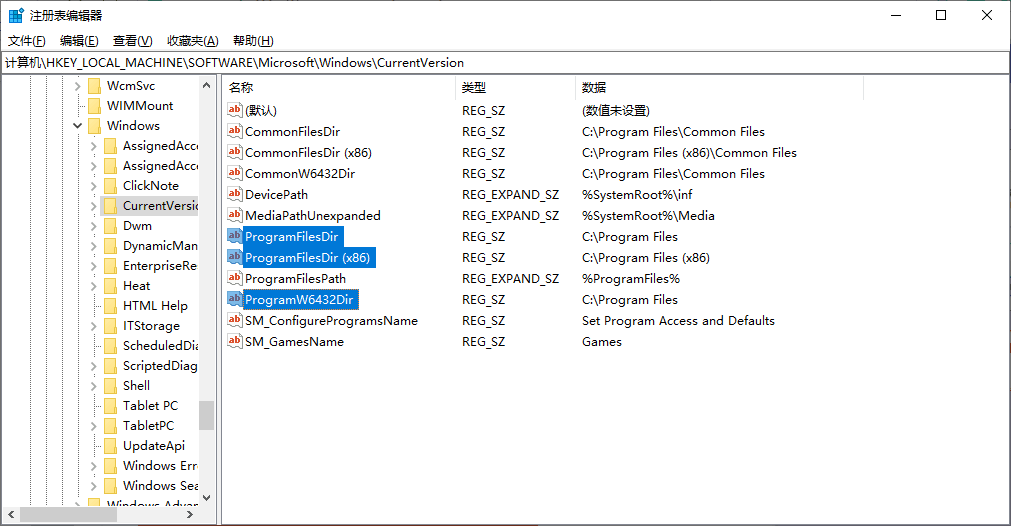
5、修改完注册表后退出,点击Microsoft Office安装目录下的 setup.exe 按提示安装

6、安装完成以后因为修改了路径,开始菜单中的快捷方式无法打开软件。
==>进入软件安装目录建立新的快捷方式到开始菜单即可





















 763
763

 被折叠的 条评论
为什么被折叠?
被折叠的 条评论
为什么被折叠?








